¿Cómo desproteger todas las hojas protegidas en un libro de trabajo sin contraseña?
Al trabajar con Excel, es posible que te encuentres en situaciones donde tus hojas están protegidas con contraseña, lo que te impide realizar cambios. Aunque es fácil eliminar la protección si conoces la contraseña, puede ser frustrante si la has olvidado. No te preocupes: esta guía te mostrará métodos simples y efectivos para desproteger todas las hojas de tu libro sin necesidad de la contraseña.
Desproteger todas las hojas protegidas sin contraseña utilizando Google Sheets
Desproteger todas las hojas protegidas sin contraseña utilizando el comando Copiar y pegar
Desproteger todas las hojas protegidas sin contraseña utilizando Google Sheets
Para desproteger todas las hojas protegidas, puedes importar el archivo de Excel a Google Sheets y luego guardar el archivo de Google Sheets nuevamente como un archivo de Excel. Sigue estos pasos:
1. Abre una nueva hoja de cálculo en Google Sheets, luego haz clic en "Archivo" > "Importar", ver captura de pantalla:
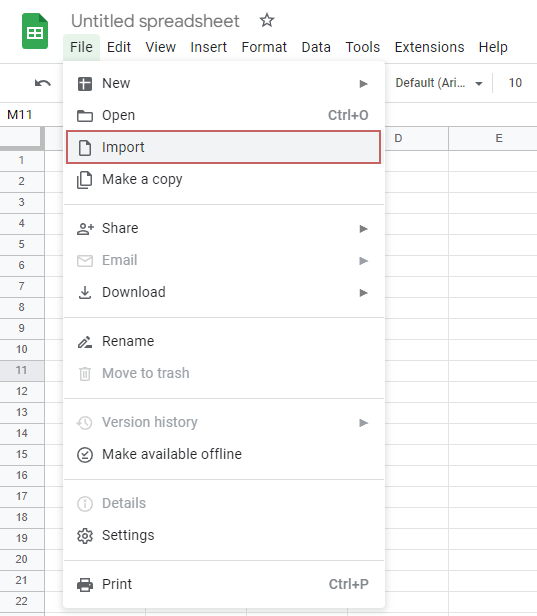
2. En el cuadro de diálogo Importar archivo que aparece, bajo la pestaña "Subir", arrastra el libro que contiene las hojas protegidas al cuadro, o haz clic en el botón "Seleccionar un archivo desde tu dispositivo" para subir el archivo de Excel aquí, ver captura de pantalla:
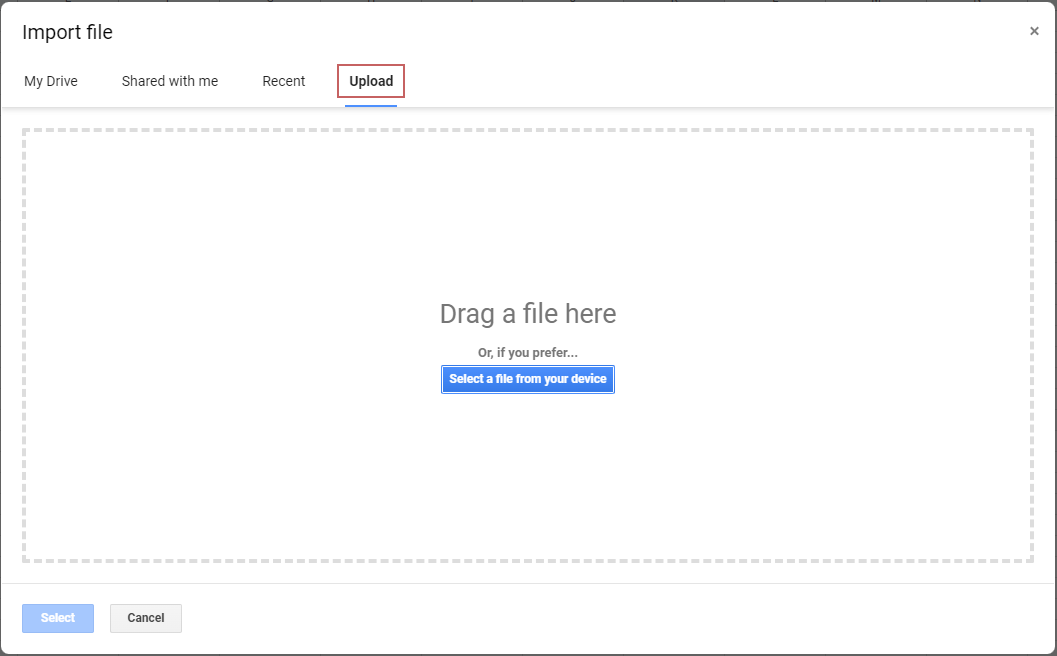
3. Después de importar el archivo de Excel, haz clic en el botón "Importar datos", ver captura de pantalla:

4. Y ahora, verás que todas las hojas del archivo de Excel se muestran en Google Sheets.
5. Luego, ve a la pestaña "Archivo" y haz clic en "Descargar" > "Microsoft Excel (.xlsx)", ver captura de pantalla:

6. Después de descargar el archivo, abre el libro y todas las hojas protegidas estarán desprotegidas. Ahora puedes editar los datos según sea necesario.
Desproteger todas las hojas protegidas sin contraseña utilizando el comando Copiar y pegar
Si no estás familiarizado con Google Sheets, aquí puedes usar el comando copiar y pegar para copiar y pegar los datos de la hoja protegida a otro nuevo libro de trabajo.
1. Ve a la hoja protegida y luego introduce el rango de celdas (A1:Z1000) de la hoja directamente en el "Cuadro de nombres" y presiona la tecla "Enter", ver captura de pantalla:
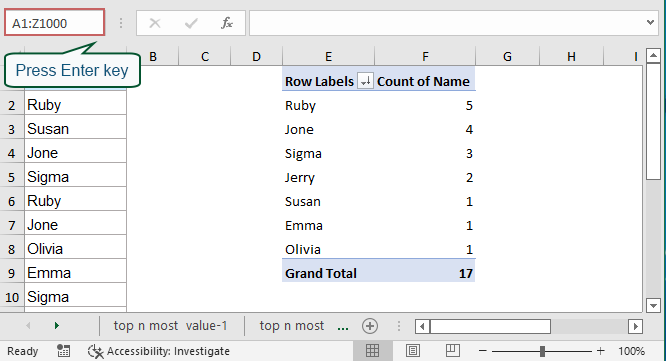
2. Después de presionar la tecla "Enter", aparentemente no ocurre nada. Por favor, no hagas nada, simplemente presiona "Ctrl" + "C" para copiar el rango especificado, luego podrás ver que los datos en el rango A1:Z1000 han sido rodeados por una línea punteada, ver captura de pantalla:
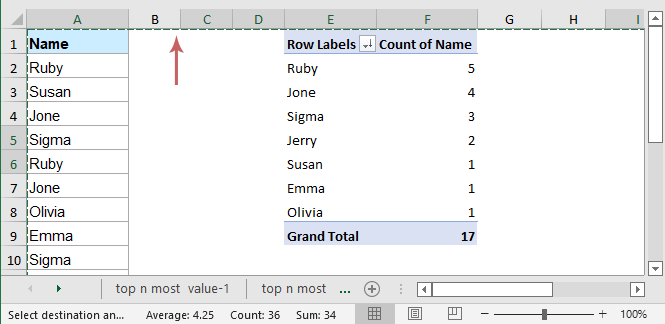
3. Luego, simplemente presiona "Ctrl" + "V" para pegarlo en otra hoja de trabajo o libro donde quieras colocar los datos de la hoja protegida.
Las mejores herramientas de productividad para Office
Mejora tu dominio de Excel con Kutools para Excel y experimenta una eficiencia sin precedentes. Kutools para Excel ofrece más de300 funciones avanzadas para aumentar la productividad y ahorrar tiempo. Haz clic aquí para obtener la función que más necesitas...
Office Tab incorpora la interfaz de pestañas en Office y facilita mucho tu trabajo
- Habilita la edición y lectura con pestañas en Word, Excel, PowerPoint, Publisher, Access, Visio y Project.
- Abre y crea varios documentos en nuevas pestañas de la misma ventana, en lugar de hacerlo en ventanas separadas.
- ¡Aumenta tu productividad en un50% y reduce cientos de clics de ratón cada día!
Todos los complementos de Kutools. Un solo instalador
El paquete Kutools for Office agrupa complementos para Excel, Word, Outlook y PowerPoint junto con Office Tab Pro, ideal para equipos que trabajan en varias aplicaciones de Office.
- Suite todo en uno: complementos para Excel, Word, Outlook y PowerPoint + Office Tab Pro
- Un solo instalador, una licencia: configuración en minutos (compatible con MSI)
- Mejor juntos: productividad optimizada en todas las aplicaciones de Office
- Prueba completa de30 días: sin registro ni tarjeta de crédito
- La mejor relación calidad-precio: ahorra en comparación con la compra individual de complementos